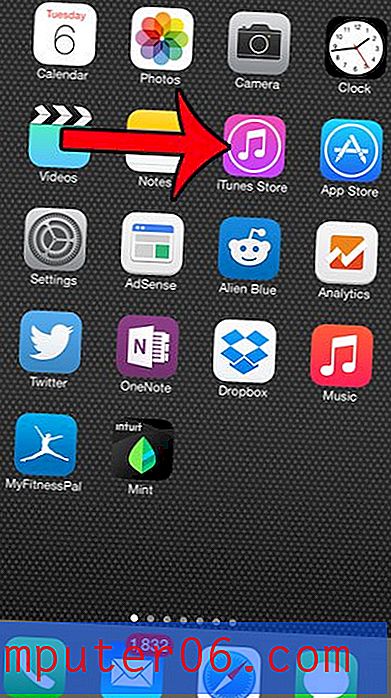İPhone'da Chrome Tarayıcı ile Google Uygulaması Nasıl Yüklenir?
İPhone'unuza yüklediğiniz Chrome Web tarayıcısı uygulaması, iOS'ta bulunan birçok Google uygulamasından yalnızca biridir. Bu uygulamaların çoğunu iPhone'un App Store'unda arayabilirsiniz, ancak bu uygulamaların ne olduğunu bilmenizi gerektirir. Neyse ki, zaten cihazınızda bulunan Chrome tarayıcısından ek Google uygulamaları bulup yüklemeniz mümkündür.
Aşağıdaki eğitimimiz, Chrome tarayıcısında bulunabilecek bir listeden bir Google uygulamasını nasıl seçeceğinizi ve yükleyeceğinizi gösterecektir. Daha sonra bu uygulamayı (Google E-Tablolar, Google Haritalar, Google Play Müzik ve daha fazlası gibi) kullanabilir ve iPhone'unuzun işlevselliğini artırabilirsiniz.
Google Apps'ı Chrome ile Yükleme
Bu makaledeki adımlar iOS 10.3.2'de bir iPhone 7 Plus'ta gerçekleştirildi. İPhone'unuzdaki Chrome tarayıcı üzerinden App Store'a gideceğinizi unutmayın. İPhone'unuzdaki güvenlik ayarlarına bağlı olarak, bu Google Apps'ı yüklemeden önce iTunes hesabınızın şifresini bilmeniz gerekebilir.
1. Adım: iPhone'unuzdaki Chrome tarayıcı uygulamasını açın.

Adım 2: Ekranın sağ üst köşesindeki Menü simgesine dokunun.
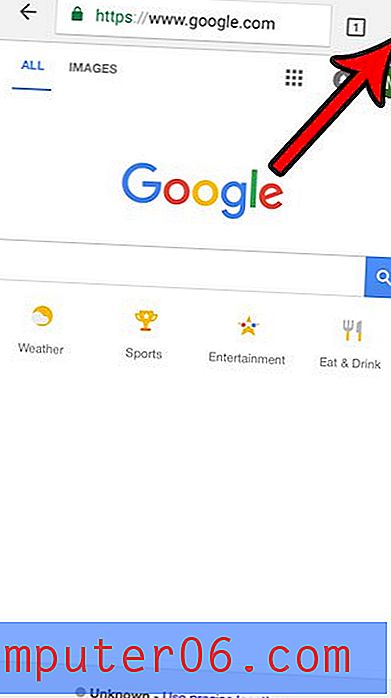
3. Adım: Ayarlar seçeneğini belirleyin.
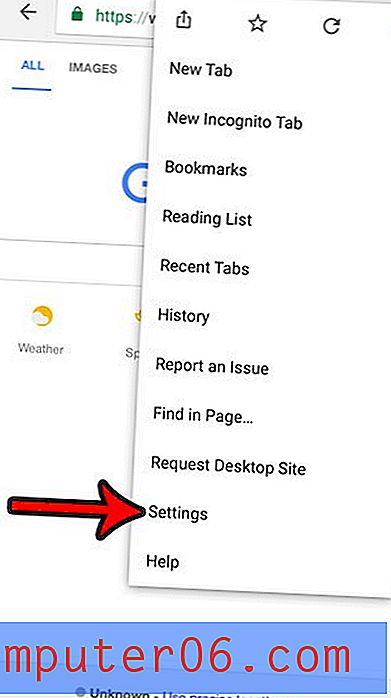
4. Adım: Google Apps seçeneğine dokunun.
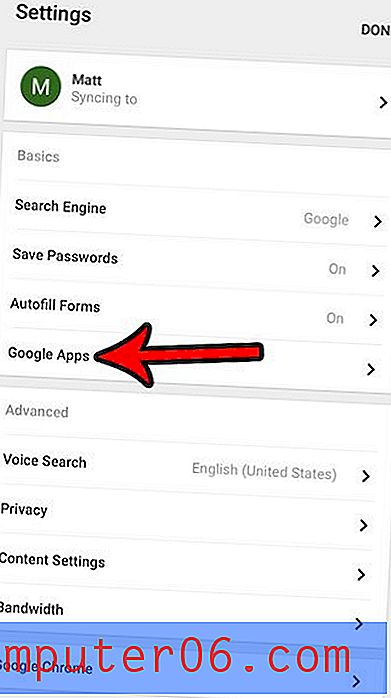
5. Adım: iPhone'unuza yüklemek istediğiniz uygulamanın sağındaki Yükle düğmesine dokunun.
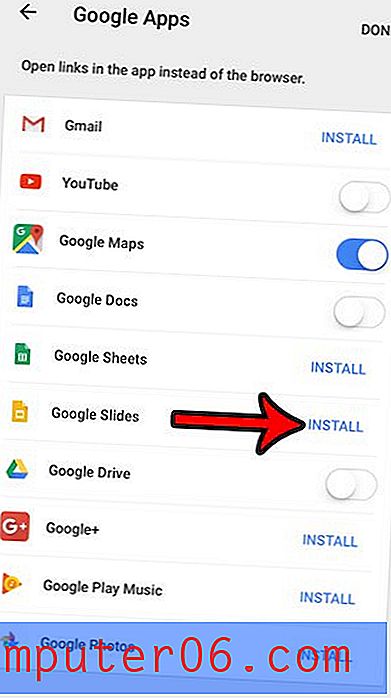
Adım 6: Uygulamanın sağındaki Get düğmesine, ardından Yükle düğmesine dokunun. Uygulamayı daha önce cihazınıza yüklediyseniz, Al düğmesinin bir bulut simgesi olabileceğini unutmayın.
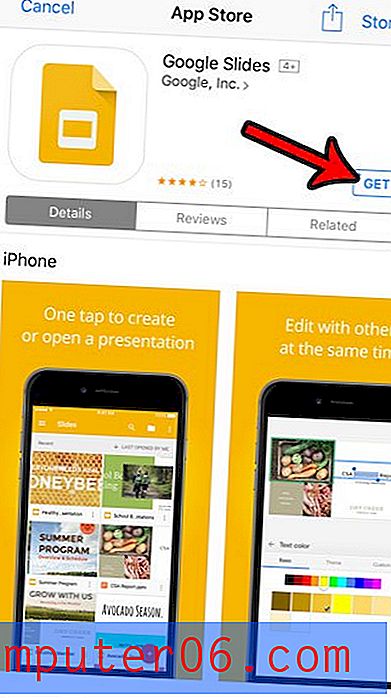
Uygulama daha sonra indirilecek ve kurulum tamamlandıktan sonra Aç düğmesine dokunarak başlatabilirsiniz.
İPhone'unuzda yeni uygulama yükleyemediğiniz noktaya kadar boş alan var mı? Yeni uygulamalar yüklemek, müzik indirmek ve film indirmek için depolama alanınızın bir kısmını geri kazanmanıza yardımcı olacak, iPhone'unuzun depolama alanını bakabileceğiniz yerler ve değiştirebileceğiniz ayarlar için temizleme kılavuzumuzu okuyun.